
Hướng dẫn dễ dàng này sẽ giải thích cách đóng hoặc xóa ứng dụng đang chạy trên Galaxy Note 5 và Galaxy S6 Edge Plus mới. Hai điện thoại mới của Samsung là một trong những điện thoại thông minh tốt nhất được phát hành năm 2015 và đi kèm với màn hình Quad-HD 5,7 inch tuyệt đẹp và hàng tấn tính năng. Note 5 thực sự là một trong những điện thoại mạnh nhất hiện nay với bộ xử lý 8 nhân và RAM 4GB. Bạn thậm chí có thể chạy hai ứng dụng trên màn hình cùng một lúc.
Làm một việc dễ dàng như đóng các ứng dụng không sử dụng có vẻ rất chung chung và đơn giản đối với người dùng trung bình, nhưng nếu thiết kế nhôm lạ mắt của Note 5 mới có Windows Phone hoặc iPhone mọi người chuyển sang Android, người dùng sẽ cần biết cách thực hiện tác vụ như vậy trên thiết bị Note 5 của họ.
Đọc: Cách thiết lập lại Galaxy Note 5 bị đóng băng
Giờ đây, hàng triệu người mua đang nhận được Note 5 sau khi nó ra mắt vào tuần trước, chúng tôi đã nhận được rất nhiều câu hỏi và đây là một trong số đó. Đóng và xóa ứng dụng trên Galaxy Note 5 để cải thiện hiệu năng và thời lượng pin dễ dàng hơn bạn nghĩ, và ngay trong tầm nhìn rõ ràng. Đọc để được hướng dẫn nhanh chóng.

Nói chung, hay cái mà chúng tôi gọi là quy tắc của ngón tay cái khi nói đến Android là để hệ điều hành quản lý bộ nhớ của bạn, thay vì người dùng tự dọn dẹp và đóng ứng dụng. Note 5 cũng có 4GB RAM nhanh, do đó, đa tác vụ không nên là vấn đề ngay cả khi có hàng tấn ứng dụng mở. Điều đó nói rằng, vẫn có những lúc người dùng có thể muốn xóa các ứng dụng khỏi bộ nhớ mà Aren đang sử dụng.
Android 5.1.1 Lollipop thực hiện công việc tuyệt vời để quản lý ứng dụng và đa tác vụ không giống như bất kỳ hệ điều hành nào khác bằng cách đặt các ứng dụng ở trạng thái năng lượng thấp trong menu ứng dụng gần đây, sẵn sàng mở khi cần và tiết kiệm pin trong thời gian còn lại . Người dùng có thể trao đổi giữa các ứng dụng một cách dễ dàng bằng cách sử dụng một nút bấm và nó hoạt động rất tốt. Nếu bạn vẫn muốn tự đóng ứng dụng, hãy vào đây.
Hướng dẫn
Việc xóa hoặc đóng ứng dụng khỏi bộ nhớ hoặc menu ứng dụng gần đây trên Galaxy Note 5 thực sự cực kỳ dễ dàng, nhưng có thể khác với Galaxy S3 hoặc các thiết bị cũ hơn nếu bạn đã truy cập iPhone và giờ đã quay lại với Android. Các thiết bị cũ hơn của Samsung yêu cầu nhấn nút Home chuyên dụng để hiển thị menu này, nhưng đó không còn là cách thức thực hiện. Bây giờ, có một nút điện dung đa tác vụ chuyên dụng ở bên trái của phím chính chính của bạn và đây là nơi bạn bắt đầu.
Chỉ cần nhấn vào nút giống như hình chữ nhật chồng lên nhau ở bên trái của nút home phần cứng chuyên dụng. Đây là phím menu đa tác vụ mang đến tất cả các ứng dụng đang mở hoặc đang chạy. Đối với những người không biết, việc chuyển đổi từ Gmail sang YouTube, sau đó sang trình duyệt và quay lại Gmail cực kỳ nhanh chóng và hiệu quả với nút này. Tuy nhiên, đây cũng là nơi một thao tác vuốt nhanh sẽ đóng và tắt các ứng dụng.
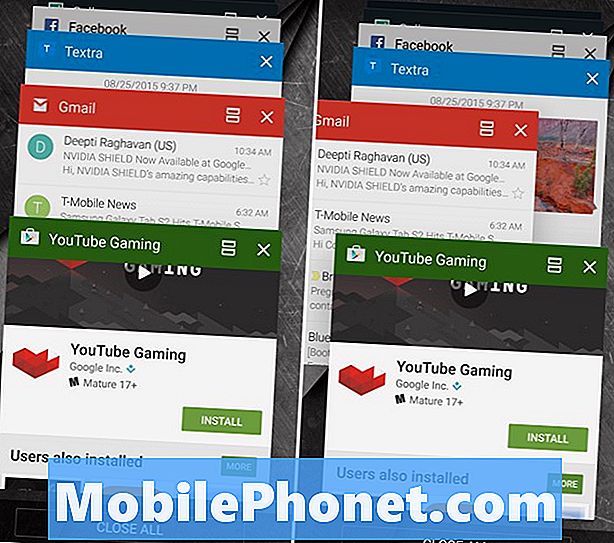
Hình ảnh trên cho thấy giao diện được thiết kế lại một chút của menu này trên các thiết bị Samsung. Không có nhiều lựa chọn hoặc quản lý nhiệm vụ cũ. Đơn giản chỉ là chế độ xem thẻ theo phong cách Rolodex của tất cả các ứng dụng hiện đang chạy và một nút lớn Đóng Đóng Tất cả trên cùng ở phía dưới. Bạn có hai lựa chọn ở đây.
Một lần vuốt ngón tay đơn giản trên mỗi hộp sẽ vuốt chúng đi và đóng ứng dụng ngay lập tức. Bất kỳ tiến trình hoặc trang web đã lưu nào bạn có thể sẽ phải tải lại lần sau khi bạn sử dụng ứng dụng cụ thể đó. Hoặc bắt đầu lại hoàn toàn và mất mọi lúc mọi nơi. Hình ảnh trên cho thấy menu, và tôi vuốt để xóa một cái gì đó (bên phải). Rằng nó, bạn đã hoàn thành tất cả. Thật đơn giản để xóa và đóng các ứng dụng trên Galaxy Note 5.
Đọc: 10 phụ kiện Galaxy Note 5 thú vị
Đó là một ý tưởng hay để lại những thứ như điện thoại, tin nhắn hoặc thậm chí là trình duyệt ở đây, đặc biệt nếu bạn sử dụng những thứ này thường xuyên. Xóa ứng dụng văn bản SMS chỉ có nghĩa là nó sẽ cần phải khởi động lại tin nhắn đến tiếp theo của bạn, gây lãng phí pin và chu kỳ CPU. Quy tắc tương tự này áp dụng cho tất cả các ứng dụng, vì vậy chỉ cần đóng những ứng dụng bạn đã giành được nữa. Các ứng dụng chuyên sâu lớn như Bản đồ, Điều hướng hoặc trò chơi.
Như chúng tôi đã nói ở trên, người dùng có một tùy chọn thứ hai rất rõ ràng và đó là nút Cận cảnh Tất cả trên dưới màn hình. Điều này sẽ đóng hoàn toàn tất cả các ứng dụng đang mở, đang chạy hoặc đang chờ để được mở lại. Điều này có nghĩa là các trang web sẽ bị mất, một văn bản sẽ bị xóa, video đó trong YouTube bạn đã truy cập và nhiều hơn nữa sẽ xóa sạch. Không có gì sai với điều đó, nó chỉ cần được nói.
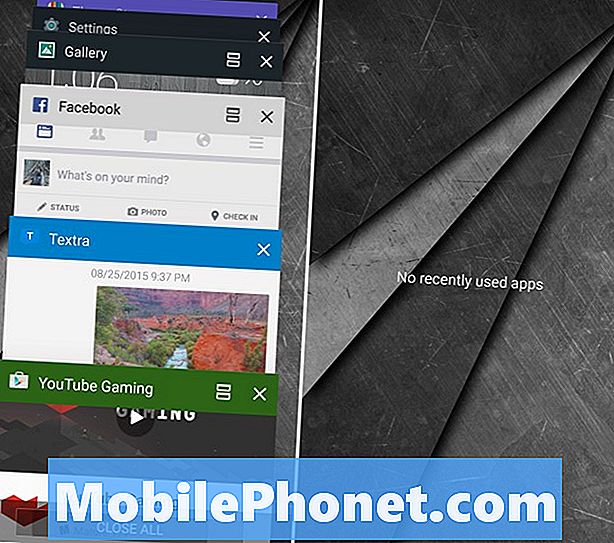
Thông thường, chúng tôi không khuyên bạn nên nhấn nút đóng tất cả vì những lý do được mô tả ở trên, vì thiết bị của bạn sẽ phải khởi động lại chúng cho tin nhắn hoặc ứng dụng tiếp theo bạn mở, lãng phí nhiều thời gian và pin hơn. Điều đó nói rằng, nếu người dùng đang làm việc và sẽ không sử dụng Note 5, đi ngủ hoặc chỉ muốn một bảng xếp hạng sạch sẽ đi về phía trước và nhấn Đóng tất cả và bạn sẽ thấy một hình ảnh động đẹp khi tất cả biến mất, và một Không có ứng dụng nào được sử dụng gần đây Tin nhắn của bạn sẽ xuất hiện vào lần tới khi bạn nhấn vào nút này.
Một lần nữa, chỉ đóng những gì cần thiết, đó là lý do tại sao chúng tôi khuyên bạn nên người dùng chỉ cần gạt đi từng ứng dụng một lúc họ sẽ cần kiếm nữa và để mọi thứ khác chạy trong nền. Android 5.1 Lollipop sẽ làm phần còn lại của công việc và giữ cho Galaxy Note 5 hoạt động trơn tru và nhanh nhất có thể.


